Как да коригирате не мога да отворя iTunes докато актуализирате
„Имам MacBook Pro. Снощи се опитвах да отворя iTunes, той каза, че има налични актуализации, така че щракнах върху актуализацията. Въпреки това видях съобщението "iTunes се актуализира. ITunes не може да се отвори, докато се актуализира". Това нормално ли е? "

Наскоро видях много хора да се оплакват от това iTunes не може да се отваря, докато се актуализира на своя Mac. Е, този проблем до голяма степен е свързан с повредените библиотечни файлове на iTunes. Обикновено можете да актуализирате или преинсталирате iTunes на Mac, за да разрешите този проблем. Ако обаче сте в по-тежка ситуация, можете да проверите следните решения.
- Част 1: Възможни решения за поправяне "Грешка в iTunes не може да се актуализира" Грешка
- Част 2: Използвайте iTunes Алтернатива за управление на данни на iPhone
Част 1: Възможни решения за поправяне "Грешка в iTunes не може да се актуализира" Грешка
1 .Рестартиране на компютъра
Намерих много потребители да поправят тази грешка, като рестартирах своя Mac. По този начин, ако неволно се сблъскате с този проблем, можете също да опитате.
2. Преинсталирайте iTunes
Както вече споменахме по-горе, iTunes не може да се отворидокато обновяването обикновено не е наред с iTunes файловете. Затова деинсталирайте приложението и след това го изтеглете от APP Store, за да имате чисто преинсталиране. Не се притеснявайте за цялата си музика в iTunes, проверете тази статия: Как да преинсталирате iTunes без загуба на музика.
3 .Ремонт на iTunes библиотека с безплатен TunesCare
Ако обаче проблемът все още съществува, дори и след товапреинсталиране на iTunes, препоръчваме ви да опитате Tenorshare TunesCare. Тази безплатна програма е предназначена да коригира много грешки в iTunes чрез поправяне на повредени iTunes DB / CDB файлове.
- Изтеглете и стартирайте софтуера на вашия Mac, щракнете върху "Fix All iTunes Issues" от основния интерфейс.
- Програмата автоматично ще открие ненормалността на iTunes. Просто щракнете върху "Ремонт на iTunes", за да изтеглите драйвери за ремонт на iTunes.
- След изтегляне TunesCare ще започне да поправя драйвери на iTunes. ITunes ще се рестартира автоматично, когато процесът на поправка приключи.

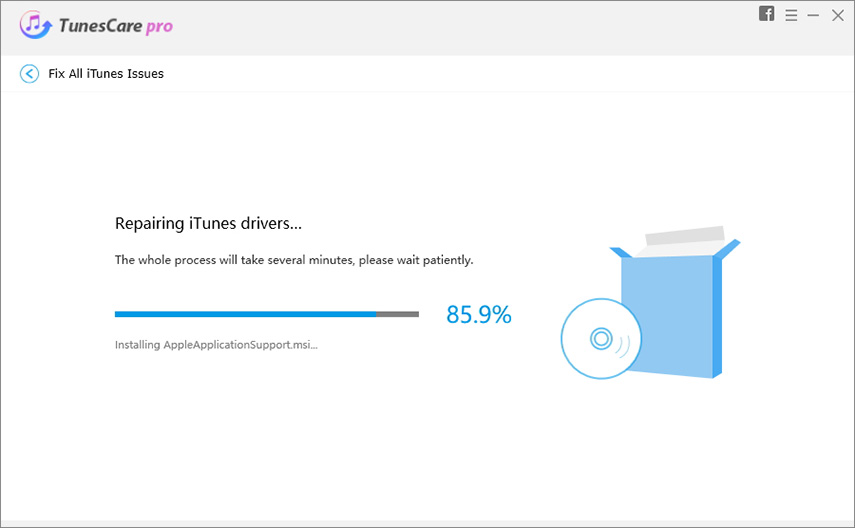
Част 2: Използвайте iTunes Алтернатива за управление на данни на iPhone
iTunes винаги работи бавно или подканва съобщения за грешки? Архивирането или възстановяването на iPhone в iTunes отнема твърде много време за завършване? Ако наистина ви е писнало да използвате iTunes за управление на файлове, просто опитайте Tenorshare iCareFone. Тази програма всичко в едно може да бъде най-добрата алтернатива на iTunes, тъй като помага за прехвърляне на файлове между iPhone и компютър, избирателно архивиране на iPhone и възстановяване от архиви. Безплатно изтеглете този невероятен инструмент, за да започнете новия си опит за управление на данни.
- Стартирайте програмата и свържете вашия iPhone към компютъра. След като вашето устройство бъде открито, изберете опцията, от която се нуждаете.
- Ако искате да архивирате или възстановите iPhone, щракнете върху „Архивиране и възстановяване“ от основния интерфейс.

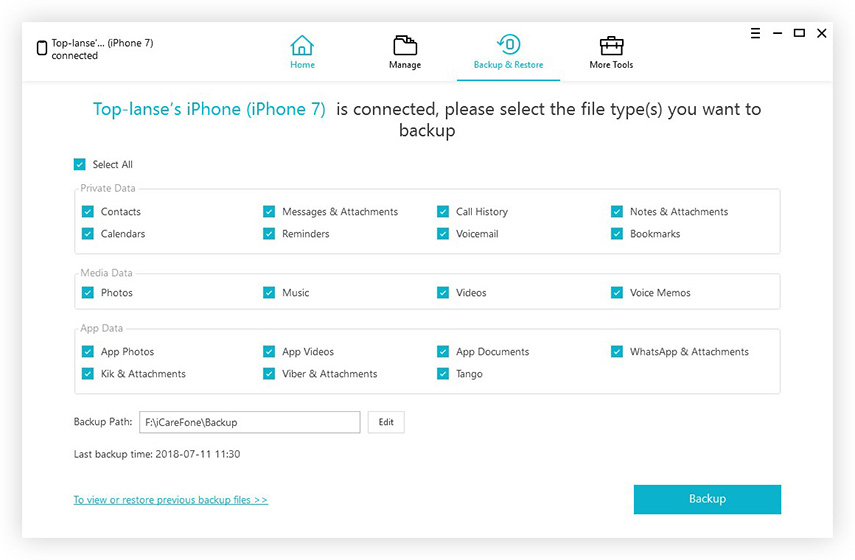
Ако искате да прехвърляте данни между компютър и iOS устройства, изберете "File Manager".
Това парче софтуер може да се използва и за почистванеiPhone кеш, блокиране на реклами и отстраняване на много проблеми с iOS. С iCareFone вие ще можете да се сбогувате с грешките на iTunes завинаги. Надявам се, че можете да поправите не може да отворите iTunes, докато актуализирате проблема, след като прочетете този пост. За допълнителни въпроси или запитвания, оставете ни съобщение, като коментирате по-долу.









